Direcție de ghidare V2.1.6.0




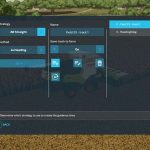


Direcție de ghidare V2.1.6.0
Vă rugăm să rețineți că aceasta este o VERSIUNE DE DEZVOLTARE!
Versiunea de dezvoltare poate rupe jocul sau salvarea ta!
Versiunea de dezvoltare nu acceptă încă pachetul complet de caracteristici!
Multiplayer
Această versiune ar trebui să funcționeze și în Multiplayer, dar rețineți că ar putea avea erori.
Finalizați rapid și eficient aplicațiile de teren cu modul Guidance Steering, care vă ajută să configurați cu precizie pistele pentru a vă lucra câmpurile.
Guidance Steering vă permite să utilizați diferite metode pentru a crea piste. Metoda punctului AB necesită să configurați două puncte (A și B) pentru a calcula unghiul de virare. Metoda de direcție A+ simplifică această configurare, forțându-vă doar să introduceți unghiul de virare dorit.
Asigurați-vă că activați Direcția de ghidare înainte de a putea intra în meniu.
Instalare / Lansări
În prezent, versiunea de dezvoltare este disponibilă numai prin GitHub. Când este disponibilă o versiune oficială, puteți descărca cea mai recentă versiune din secțiunea de lansare.
Vă rugăm să rețineți: dacă nu există o versiune de lansare disponibilă, înseamnă că nu există încă o versiune oficială.
Toate versiunile oficiale vor fi disponibile la ModHub-ul oficial Farming Simulator.
Pentru instalarea versiunii:
Windows: copiați FS22_guidanceSteering_dev.zip în directorul dvs. My GamesFarmingSimulator2022mods.
Versiunea pentru dezvoltatori
Pentru a construi rapid un zip al versiunii de dezvoltator fără extrasele necesare, utilizați zip.bat inclus în acest depozit.
Vă rugăm să rețineți: fișierul batch necesită o versiune instalată de 7-Zip sau Winrar
Cumpărarea GPS
Pentru a putea folosi Ghidarea Direcției, trebuie mai întâi să cumpărați tehnologia GPS pentru vehiculul dumneavoastră. Fie cumpărați un vehicul nou și adăugați configurația GPS, fie conduceți vehiculul actual la un atelier și configurați-l.
Comutați direcția de ghidare
Când cumpărați configurația GPS pentru prima dată, Direcția de ghidare este dezactivată.
Activați și dezactivați direcția de ghidare cu Alt + C
Deschide meniul
Deschideți meniul cu Ctrl + S Asigurați-vă că ați activat mai întâi direcția de ghidare!
Configurarea liniei de ghidare
AB Linie dreaptă
Modul AB necesită două puncte (A și B) pentru a calcula unghiul de generare a dreptei.
Mai întâi, selectați metoda A+B din meniu.
- Conduceți până la locația în care doriți să vă configurați liniile.
- Apăsați
Alt + Eo dată (sau utilizați meniul) pentru a reseta crearea liniei AB. - Apăsați
Alt + Eîncă o dată (sau utilizați meniul) pentru a seta punctul A. - Conduceți o distanță de 15 metri de punctul A și apăsați
Alt + Eîncă o dată (sau utilizați meniul) pentru a seta punctul B și a crea traseul.
A+Linie de titlu
Modul A+Heading necesită doar punctul A și o direcție cardinală pentru a genera linia.
Mai întâi selectați metoda A+Tit din meniu.
- Conduceți până la locația în care doriți să vă configurați liniile.
- Apăsați
Alt + Eo dată (sau utilizați meniul) pentru a reseta crearea A+Heading. - Apăsați
Alt + Eîncă o dată (sau utilizați meniul) pentru a seta punctul A. - Introduceți titlul cardinal dorit în grade. De exemplu, introduceți 0 grade pentru nord sau 90 de grade pentru est.
- Apăsați „Set Cardinal” pentru a crea linia de ghidare.
Sfat: Dacă majoritatea câmpurilor dvs. sunt Nord-Sud sau Est-Vest, creați o singură pistă A+Heading și utilizați rotirea pistei (
Alt + End) pentru a roti pista înainte și înapoi între Nord-Sud și Est-Vest.
A+Linie de direcție
Modul A+Direction necesită doar Punctul A și ia direcția cardinală din direcția în care este îndreptată vehiculul.
Mai întâi selectați metoda A+Direction din meniu.
- Conduceți până la locația în care doriți să vă configurați liniile.
- Îndreptați vehiculul în direcția dorită pentru linia de ghidare și apăsați
Alt + Eo dată (sau utilizați meniul) pentru a seta linia. - Dacă „Snap teren angle” este activat în setări, acesta se va fixa la cel mai apropiat unghi pentru a crea linia de ghidare, altfel va crea o linie de ghidare care să se potrivească cu direcția vehiculului.
Lățimea automată
Apăsați Alt + R (sau utilizați meniul) pentru a detecta lățimea vehiculului dvs. Desfaceți și coborâți vehiculul pentru a obține cele mai bune rezultate.
Mărește/descrește lățimea
Apăsați Alt + Equals și Alt + Minus pentru a modifica manual lățimea. Setați creșterea lățimii în meniu pentru a accelera procesul.
Vă rugăm să rețineți că acest lucru funcționează numai după crearea piesei!
Linie offset
Dacă utilizați un instrument, cum ar fi un plug, care este decalat pe o parte, puteți seta un decalaj în meniu. Pentru majoritatea uneltelor, decalajul va fi detectat automat la setarea lățimii instrumentului.
Dacă offset-ul nu este 0 , va apărea ca o linie roșie. Utilizați caseta de selectare a lățimii de increment (cea din partea de sus) pentru a seta incrementul și faceți clic pe Increment offset pentru a vă compensa linia. Dacă setați incrementul la negativ, acesta va inversa offset-ul.
Schimbați pista
Deplasați piesa la stânga și la dreapta folosind Alt + Page Up și Alt + Page Down . Țineți apăsată tasta pentru a accelera schimbarea piesei.
Realiați pista
Realiniați traseul activ la poziția vehiculului folosind Alt + Home . De asemenea, va reseta contorul de benzi afișat pe pictograma GPS.
Rotiți pista
Pentru a roti pista cu 90 de grade, intrați în meniul de strategie și apăsați butonul de 90 de grade sau utilizați Alt + End .
Snap Terrain Angle
Activați Snap teren în meniu pentru a ajuta la crearea unor linii drepte care se aliniază cu terenul.
Comutați direcția de ghidare
Odată ce o pistă este creată, apăsați Alt + X pentru a activa sau dezactiva direcția de ghidare. Ghidarea se va dezactiva și dacă vehiculul este direcționat manual în afara liniei de ghidare.
Comutați afișarea liniei de ghidare
Comutați afișarea liniei de ghidare folosind Alt + L sau setarea „Afișare linii” din meniu. Schimbați setarea „Afișați ca puncte” din meniu pentru a comuta între liniile punctate sau regulate.
Managementul capului
Utilizați setările „Mod captură” și „Distanța de acțiune în cap” pentru a modifica interacțiunea cu capul.
Când modul Headland este setat la Stop , vehiculul se va opri la distanța de interacțiune setată de la marginea câmpului.
Când este setat la Off , vehiculul vă va avertiza doar printr-un bip sonor la distanța de interacțiune setată și va continua să conduceți.
Stocați și încărcați piese
Stocați și încărcați piese folosind a doua pagină din meniu. Aceasta este, de asemenea, o modalitate ușoară de a partaja datele piesei cu alți jucători în multiplayer.
Există o opțiune de a salva urmele pentru fiecare fermă, aceasta înseamnă că pista va fi disponibilă numai pentru ferma care deține vehiculul. Când această setare este dezactivată, piesa este accesibilă tuturor.
Imagini vizuale
Pe vehiculele din jocul de bază John Deere, vizibilitatea receptorului GPS StarFire™ este activată când cumpărați sistemul GPS.
Dacă doriți același efect asupra vehiculelor dvs. modificate, puteți adăuga singur configurația în xml pentru vehicul. Înlocuiți NODE_NAME cu id-ul de nod corespunzător din referințele i3dMapping care vor fi comutate la achiziționarea sistemului GPS:
Autor:<globalPositioningSystemConfigurations>
<globalPositioningSystemConfiguration name="$l10n_ui_no" price="0">
<objectChange node="NODE_NAME" visibilityActive="false" visibilityInactive="true" />
</globalPositioningSystemConfiguration>
<globalPositioningSystemConfiguration name="$l10n_ui_yes" price="15000">
<objectChange node="NODE_NAME" visibilityActive="true" visibilityInactive="false" />
</globalPositioningSystemConfiguration>
</globalPositioningSystemConfigurations>
Wopster



